Preuzmite upravljačke programe za Western Digital tvrdi disk
Proizvodnja Winchester Western Digital poznata je po svojoj pouzdanosti, koja je karakterizirana kao pravi softver. Danas želimo razmotriti metode pronalaženja i instaliranja upravljačkih programa za tvrde diskove ovog proizvođača.
sadržaj
Instaliranje upravljačkog programa za HDD iz WD-a
Postoji nekoliko opcija za preuzimanje softvera za dotične uređaje. Općenito, oni su slični jedni drugima, ali svaki ima svoje karakteristike, za koje ćemo svakako paziti.
1. način: Western Digital web stranica
Najsigurniji način dobivanja pravog softvera je da se obratite službenom online resursu proizvođača. Međutim, za to morate znati točan naziv HDD modela na koji želite preuzeti upravljački program. To se može učiniti pomoću HDD Health programa.
Instalirajte aplikaciju. Na kraju procesa će se minimizirati na traci sustava - nazovite ga tamo klikom na ikonu. 
Dalje pronađite na popisu željeni tvrdi disk i kliknite na njega. Po zadanom će se otvoriti kartica "Tvrdi diskovi" - na njoj u retku "Model" možete vidjeti točan naziv uređaja. 
Nakon definiranja modela, idite na službenu web stranicu proizvođača.
- Koristite gore navedenu vezu, a zatim pronađite stavku "Podrška" u zaglavlju web mjesta i kliknite je na njemu.
- Na sljedećoj stranici zadržite pokazivač iznad stavke "Preuzimanje" i na skočnom izborniku kliknite "Preuzimanja za proizvod" .
- Zatim morate odabrati određeni model uređaja za koji morate preuzeti upravljački program. Kliknite na padajući izbornik "Filter proizvoda" , potražite željeni tvrdi disk i kliknite njegovo ime, a zatim upotrijebite gumb "Pošalji" .
- Pojavljuje se stranica preuzimanja za odabrani tvrdi disk. Zainteresirani smo za popis "Programi za Windows" - prvu stavku pod nazivom "WD Drive Utilities" i upravljačke programe, pa kliknite na njega.
- Pojavit će se prozor za preuzimanje odabrane komponente - pročitajte informacije o verziji i veličini paketa, a zatim kliknite "Preuzmi" .
- Preuzmite arhivu instalacijskom datotekom na bilo kojem prikladnom mjestu. Imajte na umu da, za raspakiranje paketa, trebat će vam program poput arhivera WinRAR ili 7-Poštanski ,
- Pokrenite raspakiranu izvršnu datoteku. U prvom prozoru morate prihvatiti ugovor o licenci tako da označite odgovarajuću stavku i kliknite gumb "Instaliraj" .
- Pričekajte do kraja postupka, nakon čega će uređaj biti u potpunosti operativan.
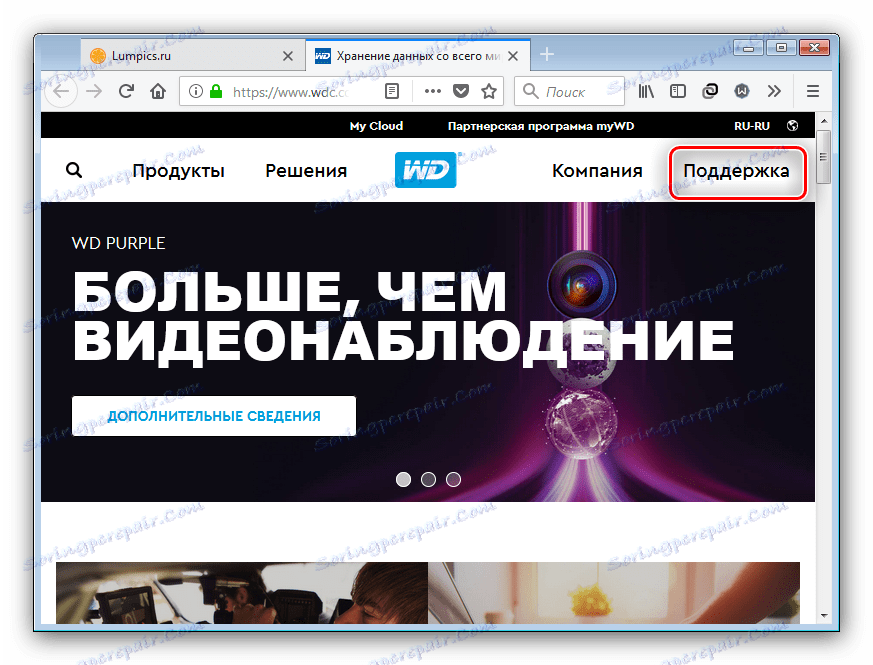
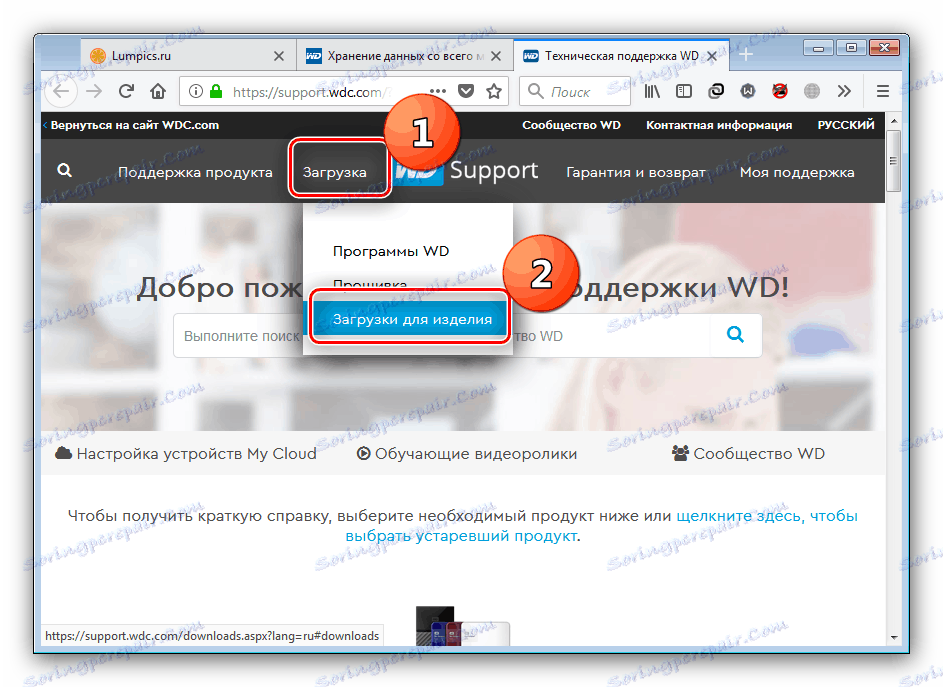
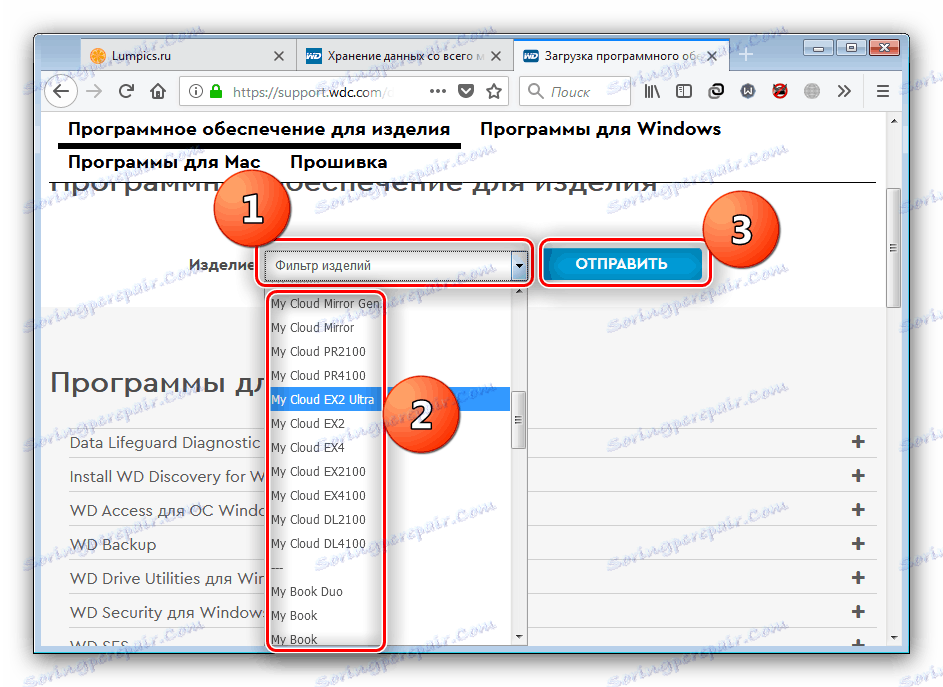
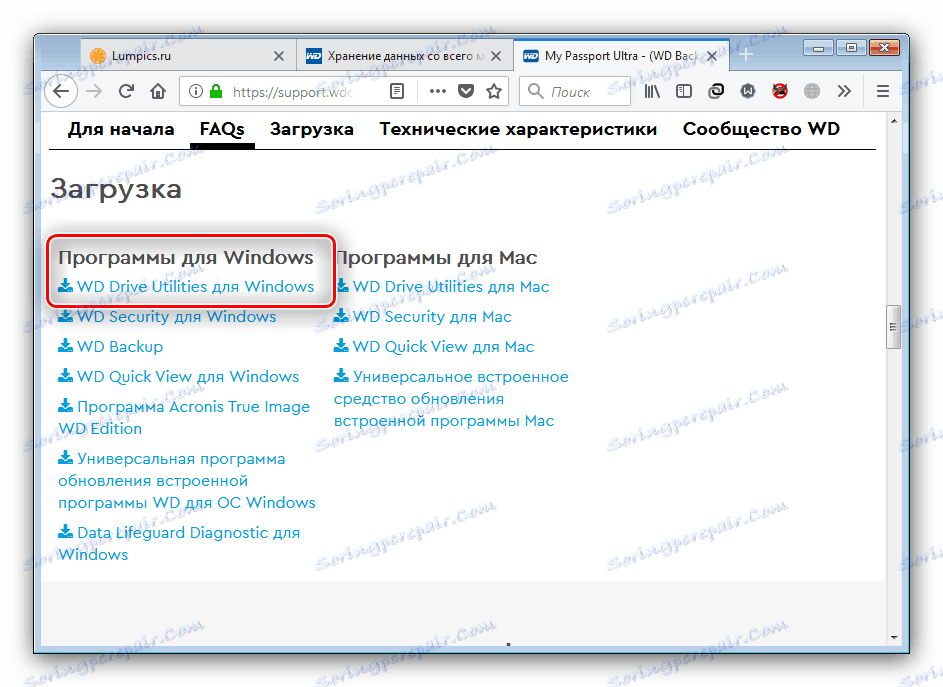
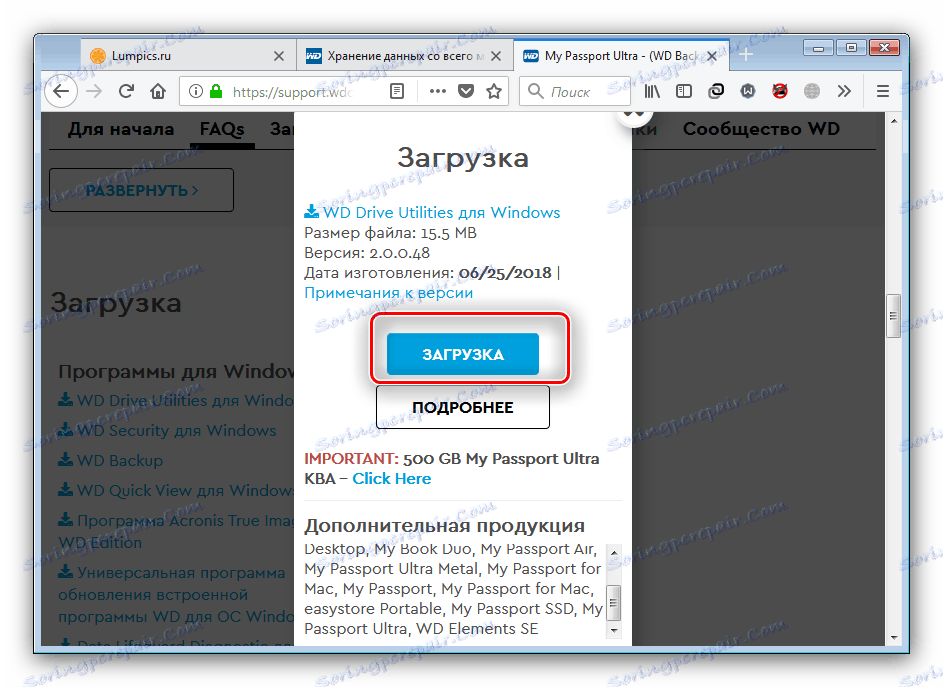

Ovaj pregled rada ove odluke je gotov.
Metoda 2: Instalacijski programi za treće strane
Možete automatizirati pretraživanje, preuzimanje i instalaciju upravljačkih programa za WD tvrde diskove iz posebnih programa koji mogu otkriti hardver koji je povezan s računalom i instalirati potrebni softver za prepoznate komponente. U tom slučaju korisniku je potrebno samo odabrati elemente koji će se instalirati i potvrditi postupak. Kratak pregled najprikladnijih aplikacija u ovoj kategoriji možete pronaći na donjoj vezi.
Više detalja: Pregledajte najbolju driverpack
Dobar je izbor program. DriverMax , čije su prednosti postale korisničko sučelje i opsežna baza podataka uređaja i upravljačkih programa za njih. Jedini nedostatak je da u slobodnoj verziji nema instalirane serije, ali za jednokratnu upotrebu ovaj nedostatak može se zanemariti. 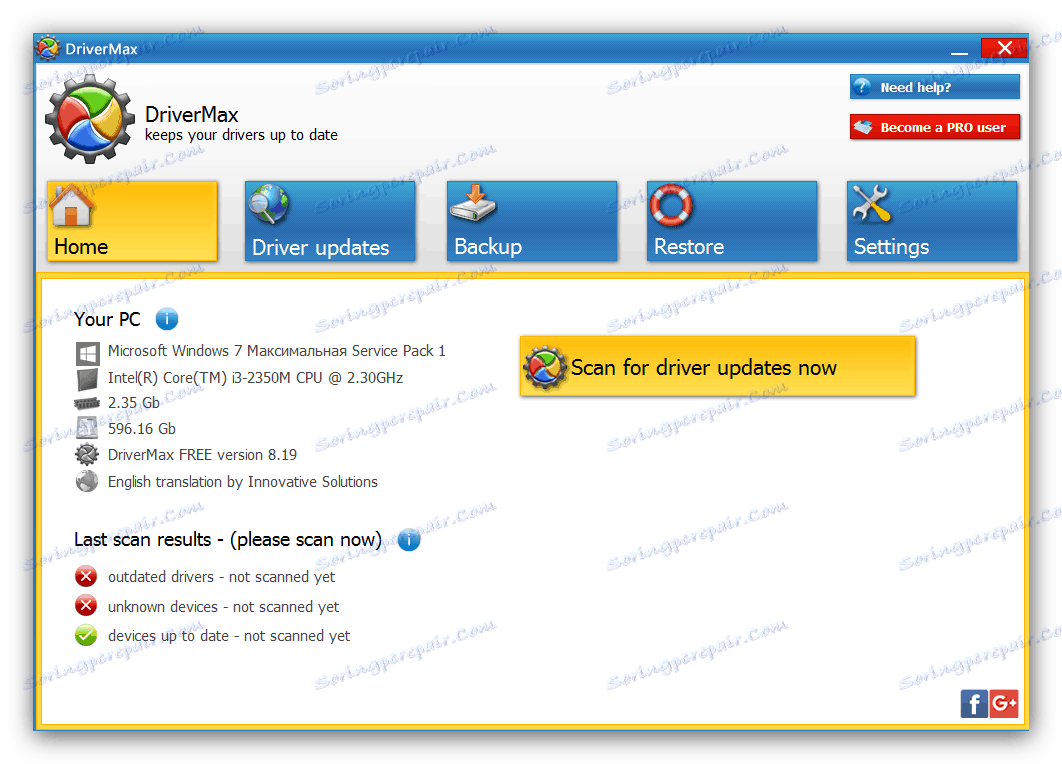
pouka: Kako instalirati upravljački program pomoću DriverMax
Način 3: Sustavni alati
Nije uvijek moguće koristiti alate za treće strane ili službena web stranica proizvođača - u takvim slučajevima Windows alat za osoblje korisno je za ažuriranje upravljačkih programa. Pristup ovom alatu možete dobiti putem "Upravitelja uređaja" . 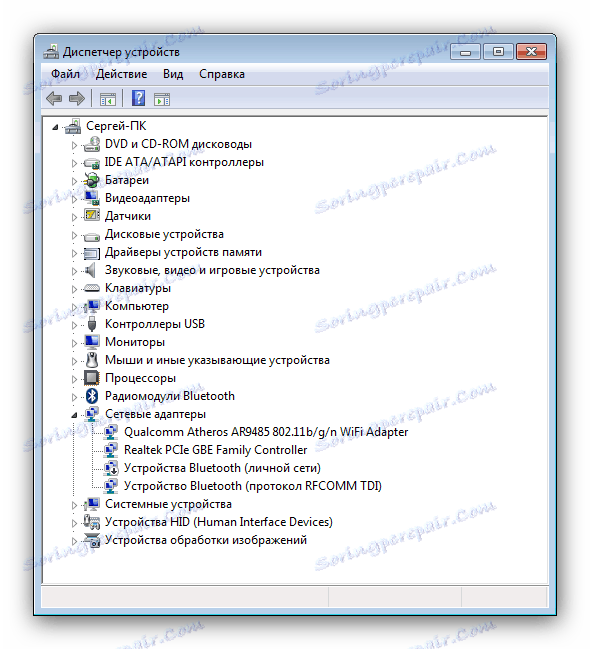
Ova je metoda dokazala svoju učinkovitost, međutim, u bazi podataka "Windows Update Center" , koju koristi "Device Manager" , nema datoteka vozača za neke Western Digital diskove. Ako naiđete na takvu neugodnost, tada postoji samo uporaba prve dvije metode. U nastavku možete pronaći upute za rad s alatima sustava kao alatu za instalaciju vozača.
Više detalja: Ažuriranje upravljačkih programa redovnim putem sustava Windows
zaključak
Ukratko, napominjemo da tvrdi diskovi (ne samo WD) imaju hardverske ID-ove, ali taj identifikator pronalaženja upravljačkih programa neće funkcionirati pa ta metoda nije opisana u članku.
